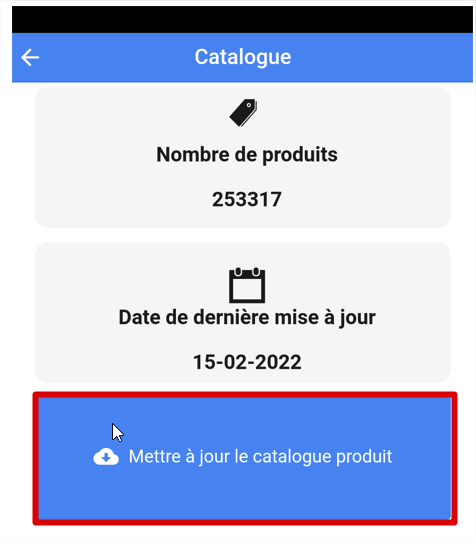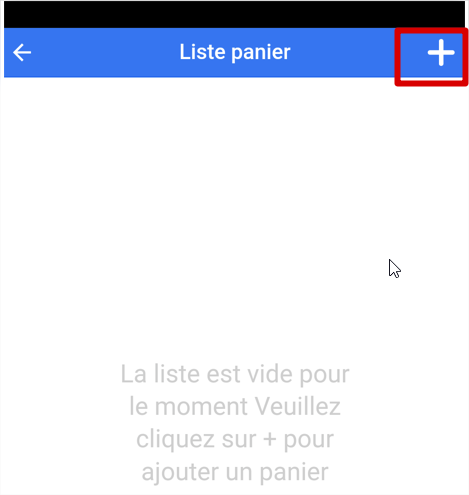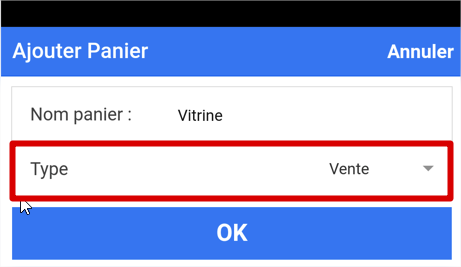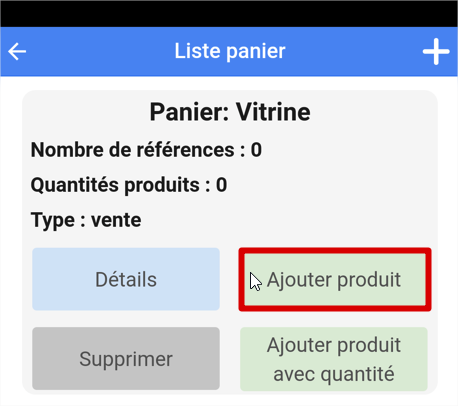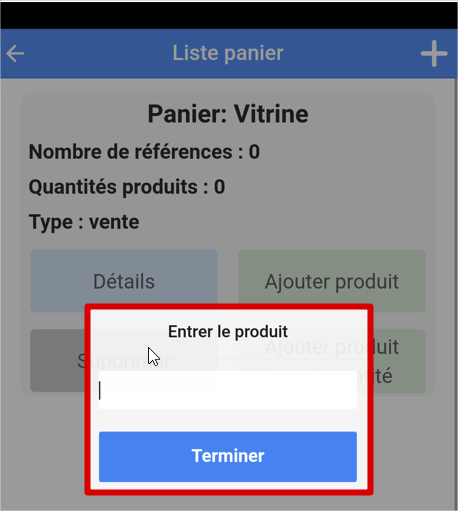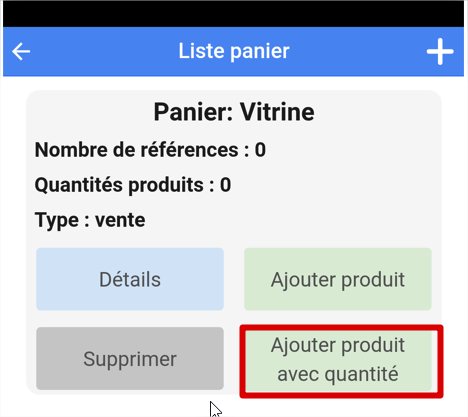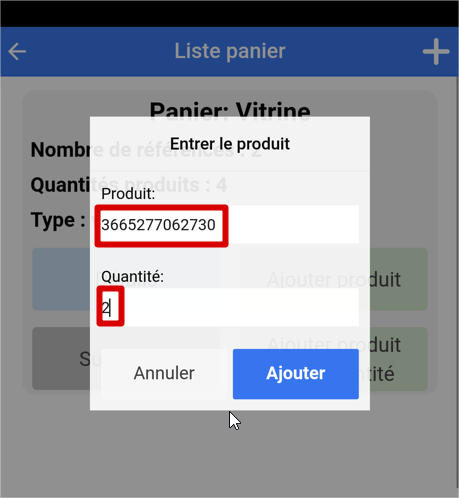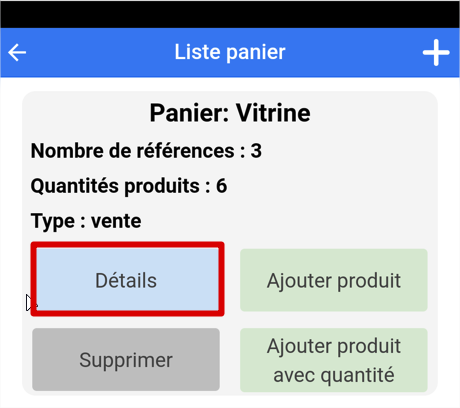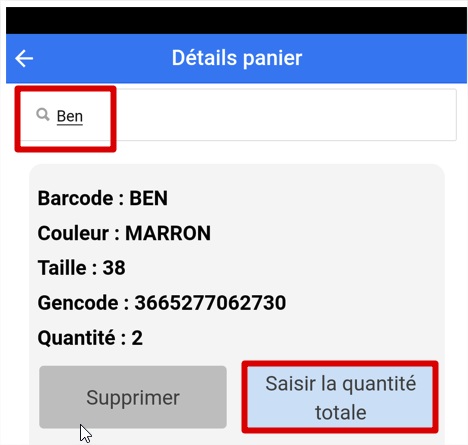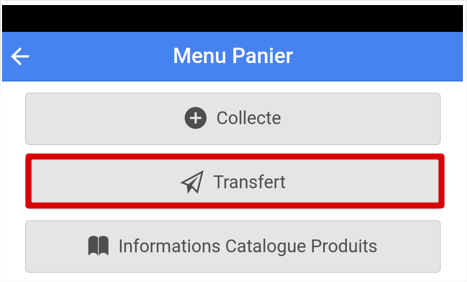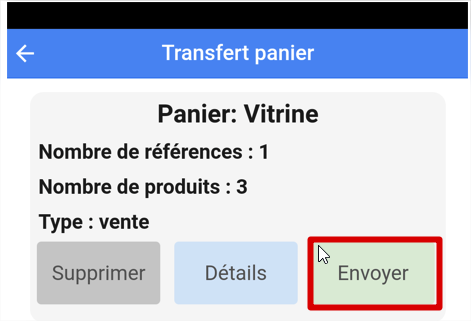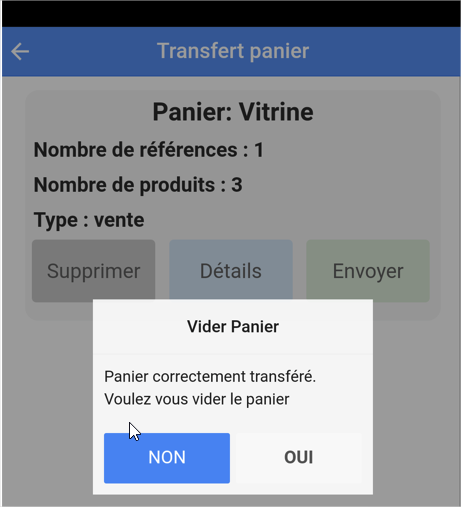- 27 Mar 2024
- 2 Minutes à lire
- Impression
- SombreLumière
- PDF
Avec un PDA
- Mis à jour le 27 Mar 2024
- 2 Minutes à lire
- Impression
- SombreLumière
- PDF
1. Pré requis
- Avoir fait les paramétrages nécessaire pour l'utilisation d'un PDA dans Fastmag ( cf doc Utilisation d'un PDA) du point 1 au 3.
- Si ce n'est pas votre première utilisation du PDA, pour faire un nouvel inventaire,
- Faire une mise à jour du catalogue produit le jour de l'inventaire
- Avoir supprimer tous les paniers type "inventaire" encore présent dans le PDA.
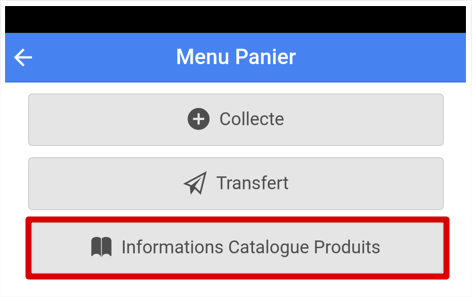
- Avoir ouvert une procédure de préparation d'inventaire sur le magasin concerné.
2 - Saisie des données d'inventaire
a - Créer les paniers (un par emplacement) :
- Choisir le menu panier :
- Puis Collecte :
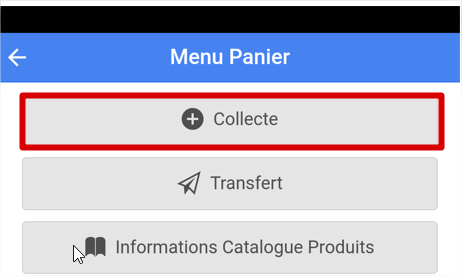
- Cliquer sur plus pour ajouter un panier
- Saisir le nom du panier,
- et enfin Sélectionner "Inventaire" dans la liste déroulante du type du panier :
- Créer autant de panier qu'il y a d'emplacements à scanner.
b - Scanner les produits dans les paniers
- Choisir un panier dans la liste
- Cliquer sur "Ajouter produit" pour scanner les produits
- Scanner les produits à la suite et cliquer sur terminer pour finir la saisie.
- Ou cliquer sur "Ajouter produit avec quantité" pour vous permettre de saisir une quantité après avoir scanner le codebarre ou saisir la référence, couleur, taille séparé par des pipes
Exemple : BEN|MARRON|38
Scanner le codebarre (ou saisir la référence|couleur|taille), et saisir la quantité puis cliquer sur ajouter
- Pour voir le détail d'un panier :
Le menu détail vous permet de rechercher un produit et éventuellement de modifier les quantités d’un produit.
Saisir la référence du produit recherché et cliquer sur le bouton saisir la quantité totale afin de modifier la quantité.
- Renouveler l'opération pour chaque panier (emplacement)
3 - Transfert des données vers Fastmag
- Aller dans le menu panier et cliquer sur transférer
- Puis cliquer sur envoyer, sur le panier concerné
Le panier transféré dans Fastmag, il est possible de vider le panier dans le PDA en répondant Oui à la question ci-dessous.
Nous vous recommandons de conserver le panier tant que vous n’avez pas fini de l’utiliser dans Fastmag en cliquant sur "non".
4 - Depuis Fastmag
Chemin: Gestion magasin - Inventaire magasin
Après avoir transféré le panier d’inventaire dans Fastmag, il vous est encore possible de modifier les informations de l’inventaire sur l’écran ci-dessous :
- en cliquant sur l'emplacement à gauche
- puis modifier la quantité indiqué et cliquer sur "Modifier" ou sur la croix rouge pour supprimer l'article de cet emplacement.
Les modifications apportées, il faut transmettre ces données dans l’inventaire.
Cliquer sur "Transmettre sans vider les emplacements"
Finaliser le processus d'inventaire en passant à l'étape Impression des états d'inventaire et clôture d'inventaire.